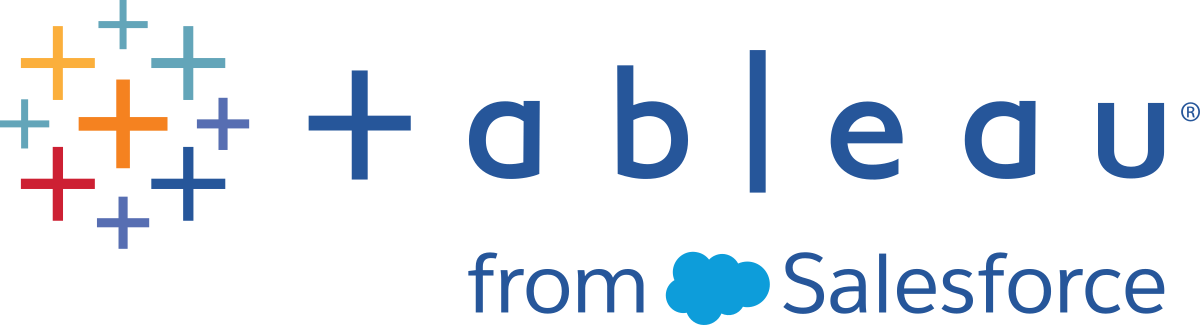配置虚拟桌面支持
虚拟桌面支持是 Tableau Desktop 10.5 及更高版本和 Tableau Prep Builder 2018.2.1 及更高版本的一项“选择加入”功能,使您能够针对非持久虚拟桌面或定期重新映像的计算机优化 Tableau 的安装。授权运行 (ATR) 服务使 Tableau 许可证服务器能够管理虚拟机 (VM) 的激活限制和停用。
从版本 2020.1 开始,可以为 基于登录名的许可证管理 配置虚拟桌面(无需产品密钥)。当最终用户未获得产品密钥时,这是实现 Tableau Desktop 虚拟部署的首选方法,通常也是必需的方法。有关详细信息,请参见使用基于登录名的许可证管理激活 Tableau(链接在新窗口中打开)。
启用虚拟桌面支持后,Tableau 基于登录名的许可证管理 许可证容量或密钥租约会在预定时间未使用后自动退回。这意味着您无需手动刷新或停用 基于登录名的许可证管理 租约或任何产品密钥。Tableau 必须与适用于 基于登录名的许可证管理 的 Tableau Server 或 Tableau Cloud 通信。如果您仍在使用产品密钥,Tableau Desktop 客户端必须定期连接到 Internet,以便与托管许可证服务进行通信。
如果没有虚拟桌面支持,在许可证期限到期或许可证停用之前,激活的 Tableau 许可证或 基于登录名的许可证管理 许可证租约将一直有效,从而导致最大激活错误。对频繁回收的虚拟机或定期重新映像的计算机使用虚拟桌面支持意味着,对于将来的激活请求,虚拟机将被返回,激活将被添加回 基于登录名的许可证管理。虚拟桌面管理 基于登录名的许可证管理 激活或产品密钥激活,这可以防止在配置了正确的激活持续时间时出现最大激活错误。
虚拟桌面支持的工作原理
启用虚拟桌面支持后,Tableau Desktop 或 Tableau Prep Builder 将定期联系 Tableau 托管的“授权运行”(ATR) 服务,根据其许可证验证 Tableau 是否有权运行。当虚拟桌面配置为也使用 基于登录名的许可证管理、Tableau Cloud 和 Tableau Server 充当 ATR 服务的代理,以验证 Tableau 是否有权使用有效的 Tableau Cloud 或 Tableau Server Creator 用户运行。
ATR 服务将验证许可证或者用户是否为有效的 Creator 用户,以及授权窗口的长度。只要此通信成功,Tableau 将会运行,不会对用户产生任何影响。下图显示了客户端和许可组件之间的通信过程。
虚拟桌面支持和没有 基于登录名的许可证管理 的 ATR 服务
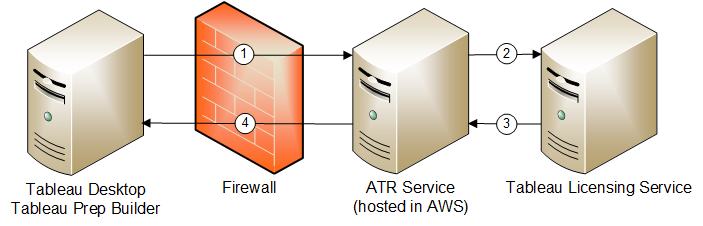
Tableau Desktop 或 Tableau Prep Builder 会联系 ATR 服务以验证 Tableau Desktop 或 Tableau Prep Builder 是否已获授权运行。
ATR 服务与 Tableau 许可服务联系以验证许可证是否有效。
ATR 服务确定授权运行时间范围的长度。
如果有效,ATR 服务允许您使用 Tableau Desktop 或 Tableau Prep Builder。
基于登录名的许可证管理 与 Tableau Cloud
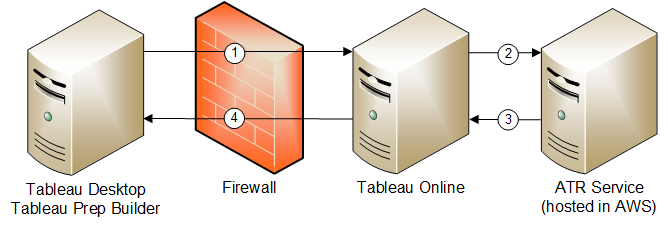
基于登录名的许可证管理 与 Tableau Server
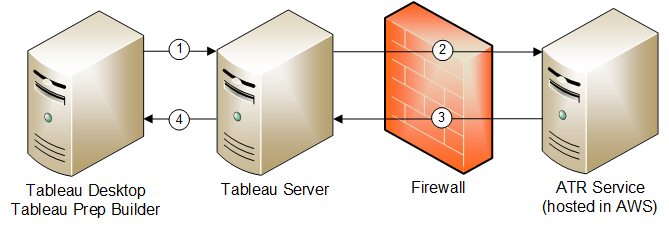
您安装 Tableau Desktop 或 Tableau Prep Builder,并选择“使用凭据激活”。您登录到 Tableau Cloud 或 Tableau Server 站点。
Tableau Cloud 或 Tableau Server 验证您是否为 Creator。如果不是,则会收到错误。如果是,Tableau Cloud 或 Tableau Server 将与 ATR 服务通信。
ATR 服务将 ATR 租约返回给 Tableau Cloud 或 Tableau Server。
Tableau Cloud 或 Tableau Server 将 ATR 租约提供给 Tableau Desktop 或 Tableau Prep Builder 以最终完成激活。
请求的持续时间
默认情况下,将会为 Tableau Desktop 或 Tableau Prep Builder 的实例提供一个 14 天的授权窗口,在此期间它有权运行。这意味着,在初始授权之后,您可以在没有任何网络连接的情况下使用 Tableau 14 天,之后激活将过期。系统会定期尝试检查授权,每次检查成功后,授权窗口将重置为其完整长度。这种操作不会对您产生任何影响,除非检查一直未成功并且窗口快要过期,在这种情况下,将会出现一条警告消息,告知您需要将 Tableau 连接到网络,以便能够确认授权。14 天的默认值通常不适合于部署虚拟桌面,因为每次使用都会收到一个新的 VM。有关详细信息,请参见请求的持续时间设置。
授权窗口的长度由请求的持续时间的值确定。默认情况下,请求的持续时间为 14 天(1,209,600 秒),但您可以根据用户接收新 VM 的频率或 Tableau Desktop 是否具有持久特性来配置此持续时间以适合您的环境。
注意:如果您同时使用 Tableau Desktop 和 Tableau Prep Builder,则为 Tableau Desktop 设置请求的持续时间时,也会为 Tableau Prep Builder 设置同样的持续时间,反之亦然。
请求的持续时间设置
以秒为单位来设置请求的持续时间。您可以将请求的持续时间最短设置为 4 小时(14,400 秒),最长设置为六个月(15,552,000 秒)。使用以下准则来确定如何为用户设置请求的持续时间:
对于大多数非共享计算机,特别是有时会一次脱机数周的计算机,请将请求的持续时间设置为三到六个月(7,776,000 – 15552000 秒)。持续时间越长,用户就能在未连接到 Internet 的情况下使用 Tableau 更长时间。
对于大约每个月会重新映像一次的计算机,请将请求的持续时间设置为 30 天(2,592,000 秒)。
对于每晚回收的虚拟桌面,请将请求的持续时间设置为最小值 4 小时(14,400 秒)。这样,您将能每天早上重用产品激活(基于登录名的许可证管理 或产品密钥),并且不再需要记得在回收虚拟桌面之前停用这些密钥。
虚拟机和产品密钥
使用虚拟桌面支持的好处是:对于定期回收其 VM 的环境,您可以将持续时间设置得足够短,以便在重用桌面之前使许可证激活过期。这意味着您不会用完您的所有激活次数。在回收桌面之后,您将仍然需要输入产品密钥才能运行 Tableau。基于登录名的许可证管理 通过请求登录到 Tableau Cloud 或 Tableau Server 来激活 Tableau Desktop 或 Tableau Prep Builder 而不是输入产品密钥,可以改善此方案中的最终用户体验。
注意:使用带有订阅许可证的虚拟桌面时,您无法刷新产品密钥。若要续订订阅或更改许可,您必须在 Tableau 客户门户中识别新产品密钥并将其激活。
如何使用虚拟桌面支持
虚拟桌面支持是一种“选择加入”功能(如果未使用 基于登录名的许可证管理),因此您需要启用该功能才能使用它(默认情况下禁用了此功能)。如果您使用的是 基于登录名的许可证管理,默认情况下,Tableau 管理的许可证服务 (ATR) 已启用,但是需要设置 ATR 持续时间和附加安装程序标志以支持虚拟桌面。在未使用 基于登录名的许可证管理 时启用虚拟桌面的方法取决于您是在 Windows 上还是在 Mac 上运行 Tableau:
在 Windows 上,您可以启用和配置虚拟桌面支持:
在安装 Tableau Desktop 和 Tableau Prep Builder 时,使用命令行安装开关启用虚拟桌面支持并指定请求的持续时间。
安装之后,通过编辑 Windows 注册表来启用虚拟桌面支持并指定请求的持续时间。
在 Mac 上,您可以启用和配置虚拟桌面支持:
使用
sudo defaults write命令安装 Tableau Desktop 和 Tableau Prep Builder 后启用。
Windows 版 Tableau Desktop 和 Tableau Prep Builder
可通过三种方法来设置虚拟桌面标志:
在安装时启用虚拟桌面支持
以管理员身份从计算机的命令行中运行安装程序 .exe 文件,并按如下方式设置推荐的标志,以确保最佳的最终用户体验:
ATRENABLED=1(如果使用产品密钥)ATRREQUESTEDDURATIONSECONDS=14400(允许的最低激活返回值)SILENTLYREGISTERUSER="true"SYNCHRONOUSLICENSECHECK='true"
如果未使用 基于登录名的许可证管理(2019.4 及更低版本,或手动禁用),则包括ATRENABLED 开关。如果在 Tableau Desktop 上配置了 基于登录名的许可证管理,则无需 ATRENABLED 开关。
ATRREQUESTEDDURATIONSECONDS 的默认值为 14 天。有关 ATRREQUESTEDDURATIONSECONDS 标志的详细信息,请参见请求的持续时间设置。
SILENTLYREGISTERUSER 标志将停止在每个新交付的虚拟机上的注册提示,类似地,SYNCHRONOUSLICENSECHECK 将停止显示许可证已随每个新虚拟机更改的消息。
如果需要提取 .msi 文件,请按照提取并运行 Windows (MSI) 安装程序中的说明进行操作。
您必须从 .exe 文件所在的目录运行命令,或指定计算机上 .exe 文件位置的完整路径。不要从网络上的共享目录中运行安装程序。而是要将 .exe 文件下载到您进行安装的计算机上的某个目录。
ATRREQUESTEDDURATIONSECONDS 的最小设置为 4 小时(14400 秒)。以下示例显示的 Windows 安装程序命令将启用自动许可证停用并将持续时间设置为 12 小时(43200 秒):
tableauDesktop-64bit-2022-1-0.exe /quiet /norestart ACCEPTEULA=1 ATRENABLED=1 ATRREQUESTEDDURATIONSECONDS=43200 SILENTLYREGISTERUSER="true" SYNCHRONOUSLICENSECHECK="true"
或
tableauPrepBuilder-64bit-2022-1-2.exe /quiet /norestart ACCEPTEULA=1 ATRENABLED=1 ATRREQUESTEDDURATIONSECONDS=43200 SILENTLYREGISTERUSER="true" SYNCHRONOUSLICENSECHECK="true"
为大型虚拟部署创建主映像时,上述设置是适当的,并且不应完成产品密钥激活。使用新的 VM 时,每个最终用户将输入产品密钥,或登录到 Tableau Desktop 或 Tableau Prep Builder(如果已启用 基于登录名的许可证管理)。
通过编辑注册表启用虚拟桌面支持
如果已经安装了 Tableau Desktop 或 Tableau Prep Builder,那么您仍然可以通过编辑 Windows 注册表为 ATREnabled 添加一个条目,以启用虚拟桌面支持。要更改有权激活许可证的默认持续时间,可以为 ATRREQUESTEDDURATIONSECONDS 添加一个条目。
作为运行 Tableau Desktop 或 Tableau Prep Builder 的计算机上的管理员,请在对注册表文件进行任何更改之前将其备份。
编辑注册表,并在
HKEY_LOCAL_MACHINE\SOFTWARE\Tableau中创建一个名为ATR的新配置单元,具有以下值:名称:添加一个名为
ATREnabled的字符串值。数据:添加
1。
名称:添加一个名为
ATRRequestedDurationSeconds的字符串值。数据:添加持续时间应该持续的秒数。例如,添加
43200以设置 12 小时的持续时间。
注册表编辑器中的
ATR配置单元如下图所示。- 重新启动 Tableau 以使更改生效。
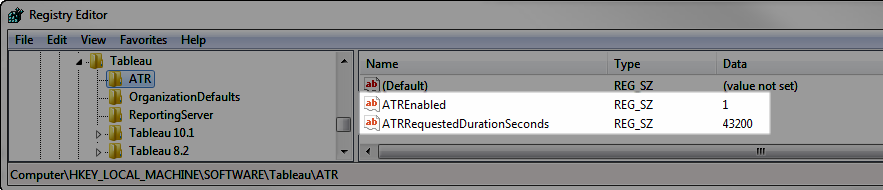
使用 atr 工具启用虚拟桌面支持
如果已经安装了 Tableau Desktop 或 Tableau Prep Builder,那您仍然可以通过 Windows 命令提示符启用虚拟桌面支持。对于 Windows,atrdiag.exe 程序位于 \bin 目录中,是一种专用于虚拟桌面和 基于登录名的许可证管理 设置的工具。atrdiag.exe 程序可以报告所选的值、更改虚拟桌面配置设置,以及对虚拟桌面进行初始配置。如果需要 Tableau 技术支持,则提供 atr 工具的输出通常很有帮助。
注意:Tableau Prep Builder 必须与 Tableau Desktop 安装在同一台计算机上,才能将 atrdiag.exe 与 Tableau Prep Builder 结合使用。
以管理员身份登录到运行 Tableau Desktop 的计算机。
在命令提示符处,导航到安装 Tableau Desktop 的目录:
cd C:\Program Files\Tableau\<version>\bin在命令提示符处,启用 ATR 服务:
atrdiag.exe -enableATRFeature设置许可证激活授权的持续时间(以秒为单位)。(例如,使用 43200 设置 12 小时的持续时间。)
atrdiag.exe -setDuration 43200重新启动 Tableau 以使更改生效。
使用 atr 工具禁用虚拟桌面支持
如果不再需要使用虚拟桌面支持功能,您可以将其禁用。
在要禁用虚拟桌面支持的计算机上关闭 Tableau Desktop。
以管理员身份打开 Windows 命令提示符,然后导航到 Tableau Desktop 的安装目录:
cd C:\Program Files\Tableau\<version>\bin在命令提示符处,运行以下命令以关闭 ATR 服务:
atrdiag.exe -disableATRFeature在命令提示符处,运行以下命令:
atrdiag.exe -deleteAllATRs启动 Tableau Desktop。
在“许可证已更改”对话框中,单击“退出”。
重新启动 Tableau 以使更改生效。
在“帮助”菜单上,单击“管理产品密钥”,确定您是否能停用产品密钥。
Mac 版 Tableau Desktop 和 Tableau Prep Builder
通过更新首选项文件启用
要在 Mac 上启用虚拟桌面支持,请在终端窗口中运行以下命令,然后安装或重新启动 Tableau Desktop 或 Tableau Prep Builder:
sudo defaults write /Library/Preferences/com.tableau.ATR ATREnabled "1"
sudo defaults write /Library/Preferences/com.tableau.ATR ATRRequestedDurationSeconds -string "43200"
如果在配置或使用虚拟桌面支持时遇到问题,您可以使用虚拟桌面支持诊断工具 (atrdiag) 收集有关运行 Tableau Prep Builder 或 Tableau Desktop 的计算机的诊断信息。
您可以验证虚拟桌面是否已启用,并查看为请求的持续时间秒数设置的值(用于 Tableau Desktop 激活)。“TTL 开始”和“TTL 结束”值反映了正在运行 Tableau Desktop 的虚拟机 (VM) 上使用的当前租约。下面提供的命令将捕获虚拟桌面支持安装的状态,而不管您安装的是 Tableau Desktop 还是 Tableau Prep Builder。
错误:许可证信息已更改
使用虚拟桌面时,每次为 Tableau Desktop 或 Tableau Prep Builder 启动新的 VM 时都可能会收到指出许可证信息已更改的错误消息。此错误会强制重新启动,因而会随后要求您再次注册 Tableau Desktop。出现此错误的原因是 ATR 服务会发送一个与许可证缓存不匹配的新令牌。
为了防止发生这种情况,可以将 SYNCHRONOUSLICENSECHECK 和 SILENTLYREGISTERUSER 选项与 Windows 上的安装程序一起使用。例如:
tableau-setup-std-tableau-2020 SYNCHRONOUSLICENSECHECK="true" SILENTLYREGISTERUSER="true" ATRREQUESTEDDURATIONSECONDS=14400
或
tableauDesktop-64bit-2020-1-0.exe /quiet /norestart ACCEPTEULA=1 ATRREQUESTEDDURATIONSECONDS=14400 ACTIVATIONSERVER=http://<tableau_online_site_url> SYNCHRONOUSLICENSECHECK="true" SILENTYLYREGISTERUSER="true"
在 Windows 上收集虚拟桌面诊断信息
- 以管理员身份打开命令提示符。
- 使用以下命令导航到 Tableau 二进制文件 (
\bin) 目录:cd Program Files\Tableau\Tableau <version>\bin例如:
cd Program Files\Tableau\Tableau 2022.4\bin - 运行以下命令:
atrdiag.exe若要选择将输出保存到文件中,请执行以下操作:
atrdiag.exe > AtrOutput.txt
在 Mac 上收集虚拟桌面诊断信息
- 打开“终端”应用。
- 使用以下命令导航到包含 atrdiag 工具的目录:
cd "/Applications/Tableau Desktop <version>.app/Contents/MacOS"例如:
cd "/Applications/Tableau Desktop 2022.4.app/Contents/MacOS" - 运行以下命令:
./atrdiag若要选择将输出保存到文件中,请执行以下操作:
./atrdiag > AtrOutput.txt
若要了解有关解决 Tableau Desktop 安装问题的详细信息,请参见Tableau Desktop 或 Tableau Prep Builder 安装疑难解答或Tableau Desktop 或 Tableau Prep Builder 许可疑难解答。